Thông tin liên hệ
- 036.686.3943
- admin@nguoicodonvn2008.info

VPN client phải xử lý từng bước để bạn có thể tận hưởng trải nghiệm duyệt web an toàn, riêng tư mà không cần tốn quá nhiều thời gian và công sức.
Nhưng mọi thứ không phải lúc nào cũng suôn sẻ, vì VPN giống như bất kỳ phần mềm nào khác, thỉnh thoảng dễ xảy ra vấn đề.
Dù bằng cách nào, đôi khi một số sự kiện VPN nhất định có thể cản trở khả năng tận hưởng loại dịch vụ này của bạn. Ví dụ, bạn có thể phát hiện ra rằng bạn không thể xóa kết nối VPN khỏi PC.
Lưu ý rằng điều này không giống việc không thể ngắt kết nối khỏi VPN. Việc không thể xóa cấu hình kết nối VPN khỏi máy tính có một số tác động khác nhau và vấn đề này có thể được giải quyết theo một cách.
B1: Nhấn phím Win trên bàn phím.
B2: Nhập Add or remove.
B3: Chọn tùy chọn Add or remove programs.
B4: Tìm ứng dụng VPN mà bạn muốn xóa khỏi PC.
B5: Chọn ứng dụng VPN.
B6: Nhấp vào nút Uninstall khi nó hiển thị.
B7: Làm theo hướng dẫn trên màn hình để tiến hành gỡ bỏ.
Sau khi quá trình gỡ cài đặt kết thúc, bạn sẽ không thấy profile VPN nữa.
B1: Trên Windows 10, mở ứng dụng Settings.
B2: Đi đến phần Network & Internet.
B3: Nhấp vào nút Change adapter options.
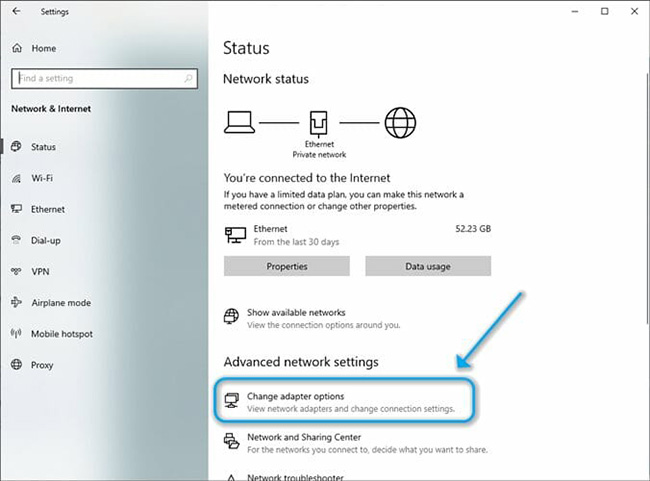
B4: Xác định cấu hình kết nối VPN.
B5: Nhấp chuột phải vào kết nối VPN.
B6: Chọn Delete từ menu ngữ cảnh.
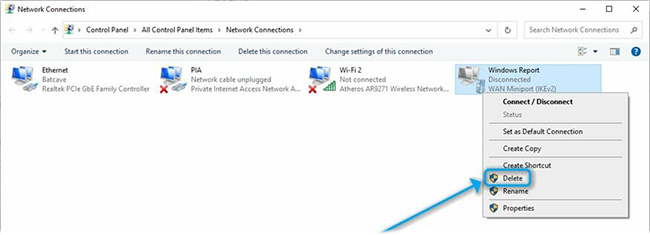
Điều đó sẽ xóa mọi profile kết nối cũ vẫn còn tồn tại sau khi bạn gỡ cài đặt ứng dụng. Lưu ý rằng cố gắng xóa kết nối đang hoạt động sẽ không có tác dụng.
Do đó, hãy đảm bảo rằng bạn đã gỡ cài đặt ứng dụng trước khi cố gắng xóa profile kết nối VPN. Nếu kết nối đang hoạt động hoặc VPN client vẫn được cài đặt/service vẫn đang chạy, tùy chọn Delete sẽ chuyển sang màu xám.
B1: Trên Windows 10, nhấn phím Win trên bàn phím.
B2: Nhập Device.
B3: Chọn Device Manager từ menu Start.
B4: Mở rộng phần Network adapters trong trình quản lý.
B5: Nhấp chuột phải vào bất kỳ adapter TAP Driver cũ, không mong muốn nào.
B6: Chọn Uninstall từ menu.
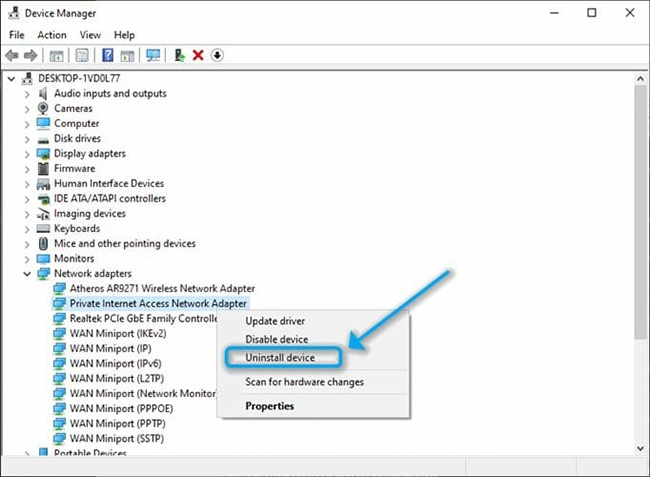
B7: Xác nhận việc loại bỏ nó.
Vậy là xong! Bạn đã xóa hoàn toàn kết nối VPN khỏi máy tính của mình. Bạn không chỉ xóa client mà còn đảm bảo rằng không có profile kết nối nào còn sót lại hoặc driver TAP được liên kết với VPN trên máy tính nữa.
Đôi khi cần phải thực hiện các thao tác dường như vô ích này vì nhiều nhà cung cấp VPN cố tình để lại các file này. Lý do tại sao họ làm điều này là nếu một ngày nào đó bạn thay đổi ý định và cài đặt lại dịch vụ, quy trình sẽ ít phức tạp hơn.
Tuy nhiên, nhiều driver TAP và/hoặc profile kết nối không còn được sử dụng hoặc hoạt động có thể cản trở khả năng chạy theo mong đợi của VPN khác. Tình huống này tạo ra xung đột giữa các phần mềm VPN và nên tránh.
Nguồn tin: Quantrimang.com
Ý kiến bạn đọc
Những tin mới hơn
Những tin cũ hơn
 Những thiết lập Wi-Fi ẩn giúp Internet khách sạn nhanh hơn nhiều
Những thiết lập Wi-Fi ẩn giúp Internet khách sạn nhanh hơn nhiều
 Hàm DATEPART trong SQL Server
Hàm DATEPART trong SQL Server
 Cách xóa bỏ logo trong file PDF rất đơn giản
Cách xóa bỏ logo trong file PDF rất đơn giản
 Cách sửa USB bị hỏng trong Linux
Cách sửa USB bị hỏng trong Linux
 Nguyên nhân pin Chromebook cạn nhanh (và cách khắc phục)
Nguyên nhân pin Chromebook cạn nhanh (và cách khắc phục)
 Cách tạo ảnh GIF từ video quay màn hình trên Snipping Tool
Cách tạo ảnh GIF từ video quay màn hình trên Snipping Tool
 Những bài học thực tế về cuộc sống giúp bạn sống tốt và ý nghĩa hơn
Những bài học thực tế về cuộc sống giúp bạn sống tốt và ý nghĩa hơn
 Cách thiết lập code server dựa trên web trong Linux
Cách thiết lập code server dựa trên web trong Linux
 Cách chặn người khác thay đổi trỏ chuột trong Windows 11
Cách chặn người khác thay đổi trỏ chuột trong Windows 11
 Cách khởi động lại Windows 11 ngay lập tức
Cách khởi động lại Windows 11 ngay lập tức
 Những lá thư chưa gửi
Những lá thư chưa gửi
 Cách chỉnh độ rộng tự động trên Excel
Cách chỉnh độ rộng tự động trên Excel
 Kiểu dữ liệu trong Python: chuỗi, số, list, tuple, set và dictionary
Kiểu dữ liệu trong Python: chuỗi, số, list, tuple, set và dictionary
 Cách giãn dòng trong Word 2016, 2019, 2010, 2007, 2013
Cách giãn dòng trong Word 2016, 2019, 2010, 2007, 2013
 Cách hiển thị My Computer, This PC trên Desktop của Windows 10
Cách hiển thị My Computer, This PC trên Desktop của Windows 10
 8 tính năng Microsoft Office giúp bạn cắt giảm hàng giờ làm việc
8 tính năng Microsoft Office giúp bạn cắt giảm hàng giờ làm việc
 Cách xem mật khẩu Wifi đã lưu trên Windows
Cách xem mật khẩu Wifi đã lưu trên Windows
 Cách kết nối Google Drive với Grok Studio
Cách kết nối Google Drive với Grok Studio
 Việc chuyển sang Google Public DNS trên router và PC giúp cải thiện tốc độ Internet như thế nào?
Việc chuyển sang Google Public DNS trên router và PC giúp cải thiện tốc độ Internet như thế nào?
 Những bản mod thiết yếu giúp Windows 11 trở nên hữu ích hơn
Những bản mod thiết yếu giúp Windows 11 trở nên hữu ích hơn
